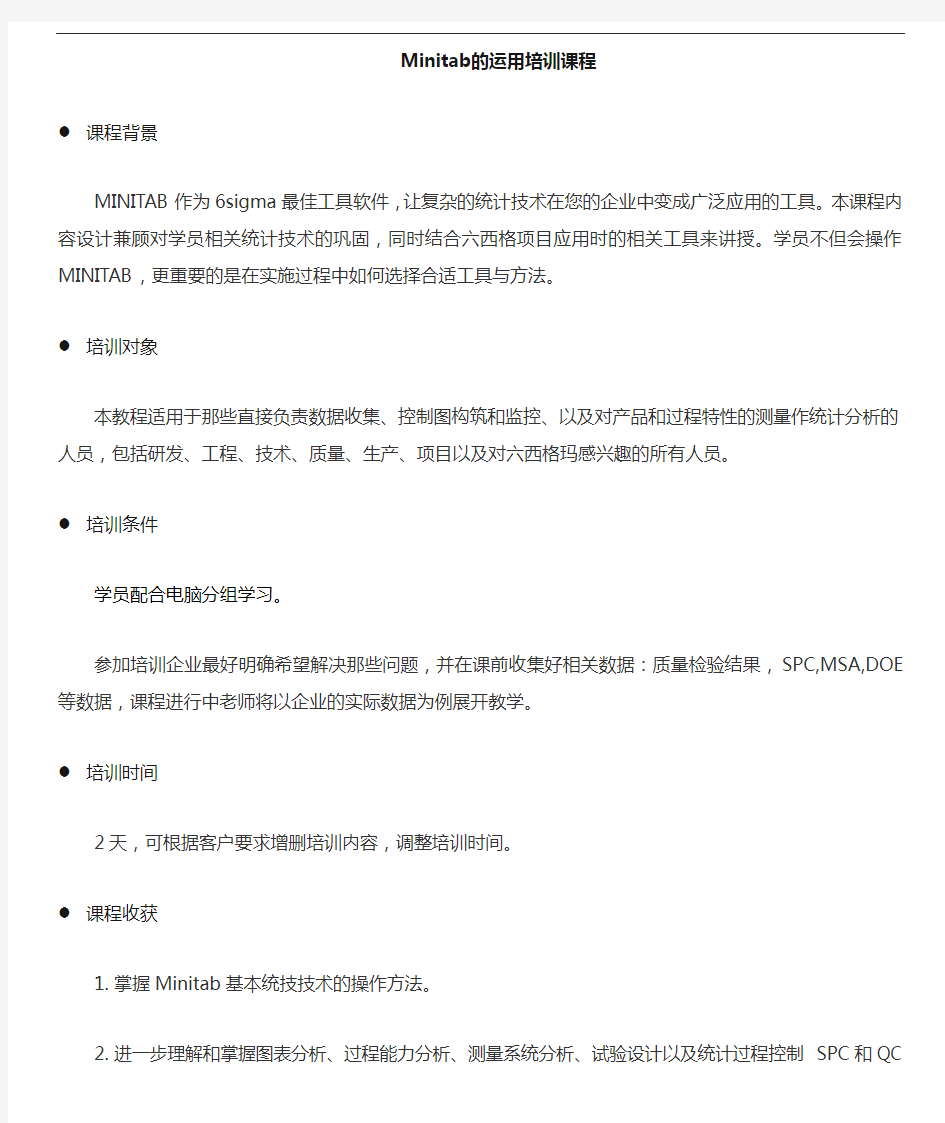

Minitab的运用培训课程
●课程背景
MINITAB作为6sigma最佳工具软件,让复杂的统计技术在您的企业中变成广泛应用的工具。本课程内容设计兼顾对学员相关统计技术的巩固,同时结合六西格项目应用时的相关工具来讲授。学员不但会操作MINITAB,更重要的是在实施过程中如何选择合适工具与方法。
●培训对象
本教程适用于那些直接负责数据收集、控制图构筑和监控、以及对产品和过程特性的测量作统计分析的人员,包括研发、工程、技术、质量、生产、项目以及对六西格玛感兴趣的所有人员。
●培训条件
学员配合电脑分组学习。
参加培训企业最好明确希望解决那些问题,并在课前收集好相关数据:质量检验结果,SPC,MSA,DOE等数据,课程进行中老师将以企业的实际数据为例展开教学。
●培训时间
2天,可根据客户要求增删培训内容,调整培训时间。
●课程收获
1.掌握Minitab基本统技技术的操作方法。
2.进一步理解和掌握图表分析、过程能力分析、测量系统分析、试验设计以及统计过程控制SPC和QC 常见工具之应用。
3.能结合六西格项目和质量管理需要选择适用的统计工具。
4.掌握相关工具的minitab操作、数据和图形结果的分析与判定。
●课程大纲
第一章变化的度量-初识Minitab
一.变化与变化的度量
二.总体与样本的统计量
三.中心趋势的度量-用Minitab来练习。
四.离散度的度量-用Minitab来练习。
五.正态分布-用Minitab来练习。
第二章Mintab软件基础介绍
一.Mintab 的系统要求
二.Minitab界面
三.工具栏的介绍
四.视窗结构
五.文件类型
六.数据类型
七.常用菜单与命令
八.操作便捷高效
九.数据与图形的对应
第三章Mintab软件的功能运用(计算功能、统计功能、绘制图表功能等)
一.使用计算器
二.数据类型的转换
三.数据的堆积
四.描述性统计及练习
五.正态概率图及练习
六.非正态数据的正态概率图及练习
七.箱线图及练习
八.时间趋势图及练习
第四章常用的过程能力衡量指标CPK和Z值
一.Cp介绍和练习
二.Cpk指标与Z值介绍和练习
三.过程能力指数与6σ原理
四.Minitab计算过程能力指数CPK与Z值
五.练习:Minitab计算CPK与Z值
第五章品管七大手法的Mintab运用和实例练习第一节检查表
一.何谓检查表?
二.检查表的种类
三.分类: 记录用、点检用
四.检查表的样例
五.检查表的练习
第二节层别法
一.何谓层别法?
二.层别的对象与项目
三.层别法的Minitab使用和样例
第三节柏拉图法
一.什么是柏拉图(排列图)?
二.柏拉图的制作方法
三.柏拉图的Minitab样例与练习
第四节特性要因图法
一.特性要因图的作图要求
二.特性要因图样例
三.特性要因图的Minitab制作
四.特性要因图的课堂练习
第五节散布图
一.何谓散布图
二.散布图制作的四个步骤:
三.散布图的分析
四.散布图的Minitab制作
第六节直方图
一.何谓直方图
二.用Minitab作直方图
三.直方图中的数据分布蕴含着什么信息
四.直方图的Minitab练习
第七节SPC管制图
一.常规SPC选择导向图
二.统计制程控制
三.单值-移动极差控制图(I-MR)的样例与练习
四.均值-极差控制图与均值-标准差控制图(Xbar & R, Xbar & S) 的样例与练习
五.不合格品率与不合格品数控制图(P and nP chart) 的样例与练习
六.不合格数与单位不合格数控制图(C and U chart) 的样例与练习
七.设置或改变控制线的原则
八.异常点常见原因分析
第六章测量系统分析MSA
一.计数型数据的测量系统分析
1. 为什么要使用计数型数据的测量系统分析
2. 计数型数据的测量系统分析步骤
3. 运用Minitab来分析
4. 课堂练习
二. 计量型数据的测量系统分析
1.基本概念
2.Minitab中Gage R&R的数据输入
3.Minitab中Gage R&R的数据输出分析
4.方差分析(ANOVA)
5.Gage R&R及其波动(方差)分量
6.Gage R&R中有关方差的数据计算
7.Gage R&R及其标准偏差分量
8.测量系统的分辨力
9.测量系统的接收标准
10.Minitab中Gage R&R的图表输出分析
11.课堂练习
第七章试验设计DOE
一.定义问题
二.验证测量系统的能力
三.确立试验目标
四.选择响应变量(输出变量Y)
五.选择因子(输入变量X)
六.选择因子的水平
七.选择试验设计方案
八.实施试验并收集数据
九.运用minitab分析数据得出统计结论
十.运用minitab图表分析
十一.重复试验来验证试验结果
十二.得出实际结论
十三.贯彻改进方案
培训总结与答疑
MINITAB的使用 一、概况: MINITAB for WINDOWS是一个统计软件。在打开MINITAB后,屏幕被分成两个部分,上半部分为“Session”,一切计算结果将在这里给出;下半部分为“Worksheet”,可以在这里输入数据。另外还有两个窗口“History”与“Info”,它们不常用,可以通过主菜单“Windows”将其打开。 主菜单中包含:File,Edit,Manip,Calc,Stat,Graph,Editor,Windows,Help共九个内容。 在“Stat”中包含了丰富统计分析功能,有基本统计(Basic Statistics)、回归分析(Regression)、方差分析(ANOVA)、试验设计(DOE)、控制图(Control Charts) 、质量工具(Quality Tools)、可靠性与生存分析(Reliability/survival)、多元分析(Multivariate)、时间序列分析(Time Series)、一维与二维数据的整理(Tables)、非参数统计分析(Nonparametrics)、探索性数据分析(EDA)等内容。 在“Graph”中有许多作图功能,譬如散点图(Plot),时间序列图(Time series Plot),直方图(Histogram),箱线图(Boxplot),点图(Dotplot),饼图(Pie Chart),概率图(Probability Plot),茎叶图(Stem-and-Leaaf)等。 在“Calc”中包含许多数据的变换,既有一般的数学函数(Calculator),也有列统计量(Column Statistics),行统计量(Row Statistics),标准化(Standardize),随机数(Random Data),矩阵运算(Matrices)等。 在“Manip”中包含许多运算,譬如选择数据的子集(Subset Worksheet),将一列分成几列(Unstack columns),将几列合并为一列(Stack Columns),将列的数据放在一行上(Transpose Columns),排序(sort),删除行(Delete Rows)、删除列(EraseVarizbles) ,改变数据的类型(Change Data Type),显示数据(Display Data)等。 二、数据编辑: 在窗口Worksheet中可以输入数据,一个变量为一列。列用“C”开头,后
用MINITAB软件进行测量系统分析 质量部陈志明 摘要数据分析在质量管理和过程控制活动中已得到了广泛的应用,而数据的质量又取决于测量系统的能力。本文以空调公司平衡型量热计空调系统性能测试平台的“GR&R”研究为例,介绍用MINITAB 进行测量系统分析的方法,供大家参考。 关键词数据分析MINITAB软件测量系统分析(MSA) 一测量系统分析概述 测量系统是对测量单元进行量化或对被测的特性进行评估,其所用的仪器或量具、标准、操作、方法、夹具、软件、人员、环境及假设的集合,也就是说用来获得测量结果的过程。理想的测量系统在每次使用时应只产生正确的测量结果:与一个标准值相符。而事实上,理想的测量系几乎是不存在的:用一把校准好的卡尺,不同的人测量同一件零件都会产生不同的结果。低质量的测量系统产生的测量结果往往本身就有较大的偏差,从而可能掩盖被分析过程的偏差,这种结果用于质量验证、质量改进和过程控制分析显然是不恰当的。 测量系统的质量经常使用其测得数据的统计特性来确定,测量系统必须处于统计控制中,也就说测量系统产生的偏差只能是由普通原因造成,而不应由于特殊原因导致。 测量系统分析就是用统计的方法分析测量系统所测数据的统计特性,而确定其质量水平。通常,我们用下述五个指标来评价测量系统的统计特性,它们是: 1)偏倚: 测量观察平均值与该零部件采用精密仪器测量的标准平均值的差值; 2)线性:表征量具预期工作范围内偏倚值的差别; 3)稳定性:表征测量系统对于给定的零部件或标准件随时间变化系统便倚中的总偏差量,与通常意义上的统计稳定性是有区别的; 4)重复性:指同一个评价人,采用同一种测量仪器,多次测量同一零件的同一特性时获得的测量值(数据)的偏差。 5)再现性:指由不同的评价人,采用相同的测量仪器,测量同一零件的同一特性时测量平均值的偏差。 通常,前三种指标用于评价测量系统的准确性,后两种指标用于评价测量系统的精确性。测量系统的准确性可以通过对设备的校准等比如参照ISO9000或ISO/TS16949关于测量系统的相关要求在体系上对测量系统进行维护、监控。也就是说,通过对测量系统的分辨率、偏倚、线性和稳定性进行分析后进行校准后可以解决其准确性问题,工程上通常用测量系统的精确性亦即其重复性和再现性来研究其统计特性,就是通常所说的“GR&R研究”。 二测量系统分析流程及方法 测量系统分析是一项重要的系统工程。通常需要根据测量过程的可重复性(破坏性或非破坏性)、测量结果性质(记数型数据或计量型数据)、待测单元的数量大小、过程的成本、仪器或量具的状态及测量过程输出的重要性等因素来确定分析的方法和流程。限于篇幅,本文仅就空调公司系统性能测试平台(量热计平衡室)的分析结合笔者对测量系统分析的了解做简要介绍,详细方法可参阅本文的参考文献(1)。 测量系统分析步骤: 1.验证“量具(gage)”的校准; 2.选择工件和测量者执行测量; 3.用MINITAB软件进行数据评估; 4.分析数据,解释结果,得出结论; 5.检查是否有不合格的测量单位,制定长期量具保持/改进计划。 量具必须经过校准且才处在正常状态,没有经过校准或者已经过了校准期限的量具是处于不正常状态的,其测量所得数据不能用于测量系统分析。 为保证数据的统计独立性,视测量过程的时间、费用等因素,一般随机选择代表整个过程的10件工
Minitab帮助基础知识(doc 14页) 部门: xxx 时间: xxx 整理范文,仅供参考,可下载自行编辑
Minitab 帮助目录 1、File 文件 New - opens a new worksheet or project 新建- 打开一个新的工作表或项目 Open Project - opens a project file 打开项目–打开一个项目文件 Save Project - saves the current project 保存项目–保存当前的项目 Save Project As - saves the current project with a different name 另存项目为–用一个不同的名字另存当前的项目文件 Project Description - edits a description of the current project 方案描述–编辑当前的项目描述 Open Worksheet - copies data from a file (Minitab, Excel, Lotus, text, and others), replacing the current worksheet 打开工作表–从一个文件中(Minitab, Excel, Lotus, text, and others)复制数据,替代当前的工作表 Query Database (ODBC) - imports data from a database file, such as one saved by Microsoft Access, Oracle, Sybase, or SAS into the Minitab worksheet 咨询数据库(ODBC)- 从一个数据库文件输入数据,例如由Microsoft Access, Oracle, Sybase, or SAS存入Minitab的工作表。 Save Current Worksheet - saves the current worksheet in an existing MTW or MTP file 保存当前的工作表–保存当前的工作表到一个现有的MTW或者MTP文件中。 Save Current Worksheet As - saves worksheet data in a file, with a choice of many different file formats 另存当前的工作表为–保存工作表中的数据到一个文件,可选择许多不同文件格式 Close Worksheet - closes the current worksheet 关闭工作表–关闭当前的工作表 Open Graph - opens a Minitab graph (MGF) file
教程概述 用图形表示数据 用图形表示数据 您对负载和时间这对变量之间的关系感兴趣。由于变量之一是时间的测量值,因此可能倾向于使用时间序列图,但注意数据不是在一段时间内收集的,而是在不同时间收集的。您可能测量一段时间内的股票市场或单个患者的心率。在研究中,您收集了有关一段时间内许多不同区组的木材在不同时间的信息,而非单个区组的信息。您选择绘制散点图。 1 选择图形 > 散点图。 步骤 4:使用图库 在选择要创建的图形类型后,必须用图库缩小选择范围。这些库提供常用的图形变异,从而可以创建根据您的需要定制的且输入最少的图形。 图库选项将有所不同,以适合所创建的图形,但通常提供以下版本: ? 简单 - 用于没有类别分组变量的情况 ? 含组 - 用于具有类别分组变量的情况 ? 多个 Y - 当类别图中包括多个变量时 ? 向上述选择之一中添加数据显示或拟合线的版本 1 选择含组 ,并单击确定。 步骤 5:在图形对话框中输入数据 此时出现“散点图 - 数据源”对话框,提示输入要在图形中使用的变量。 数。
? 3D 散点图 - 在 X 、 Y 和 Z 变量定义的三个维度 中标绘单独的观测值。 ? 3D 曲面图 - 类似于 3D 散点图,但它显示连续 曲面或网格而非单独的数据点。 此时,您不确定是否需要回归或连接线,但确实要利 用分组变量“解决方案”和“保持力”。您决定使用 含组选项。 注 选择某些图库基于所用变量的数量和类型(简单、含组、多个 Y ,而其他图库只是添加了项(包含回归、包含连接线。如果不确定哪个图库选项适合您的需要,则首先关注将用于创建图形的变量。 Y 列第一行周围的黑色粗线(活动位 置表示将在此放置从列表中选择的变 量。要向活动的位置中插入变量,请单 击变量列表框中的变量并单击选择 ,或 仅仅双击变量。对于此图形,您要绘制 每块木板的最大负载重量及其在老化箱 中的时间,并按所用溶液和吸收量水平 对数据进行分组。 请注意尺度、标签、数据视图、多图形和数据选项 这些按钮。使用这些按钮可以访问在创建图形时要使用的常用图形选项(根据当前图形定 制。在下一步骤中,您将研究这些选项。
Minitab应用基础知识 一、 Minitab界面和基本操作介绍 (1) 1.1 Minitab界面 (1) 1.2 工具栏的介绍 (2) 1.3 常用菜单与命令 (2) 1.4 数据类型 (3) 1.5 数据类型的转换 (3) 1.6 数据类型的堆积 (4) 1.7 数据块的堆积 (4) 1.8 转置栏 (5) 二、Minitab之常用图形 (6) 2.1鱼骨图 (6) 2.2 柏拉图 (8) 2.3 散布图 (11) 2.4 直方图 (13) 三、 Minitab在控制图中的应用 (15) 3.1 计量型控制图 (16) 3.1.1 Xbar-R做法 (16) 3.1.2 Xbar-s做法 (19) 3.1.3 I-MR图做法 (21) 3.2计数型控制图 (24) 3.2.1 p图做法 (24) 3.2.2 np图做法 (26) 3.2.3 c图做法 (28) 3.2.4 u图做法 (31) 附录一 (33)
一、Minitab界面和基本操作介绍 1.1 Minitab界面 打开文件 Session Window: 分析结果输出窗口 同一时间只能激活一个窗口,每一个窗口可以单独储存。
1.2 工具栏的介绍 1.3 常用菜单与命令
1.4 数据类型 1.5 数据类型的转换 Select: Data > Change Data Type > Text to Numeric
1.6 数据类型的堆积 Select: Data > Stack > Stack Columns 1.7 数据块的堆积 Select: Data > Stack > Stack Blocks of Columns
MINITAB应用案例 就近一个文章说: 对2010 年全国大学生调查的分析。该调查利用随机分层法,抽取了19 所的5000 多名大四学生进行调查。在这19 所高校中,有10 所“211 工程”的重点大学和9 所普通大学。调查中搜集了学生的来源省份、家庭背景、高考成绩和高中表现等多项数据。 统计结果发现,如果其父母在政府、国企和事业单位有干部身份,那么这些学生有更大几率上“211”。而如果其父母是工人,农民,文员,技术员或企业家,那么这些学生上重点大学的几率则会降低。统计结果说明,在控制了父母教育水平和家庭收入两个变量之后,父母职业这个变量的影响还是显著。 以上是原文 调查者是如何统计得到结论的,利用MINITAB软件就可以搞定,假如他们调查得到的数据是 :5000大学生,其中官二代2670,考入大学重点大学有1000人; 富二代2330,考入重点大学有680人。 打开minitab软件/基本统计量/2p 在右上图中输入1000,2670;680,2330 点击确定,得到以下: 样本 X N 样本 p 1 1000 2670 0.374532 2 680 2330 0.291845 差值 = p (1) - p (2) 差值估计值: 0.0826863 差值的 95% 置信区间: (0.0566522, 0.108720) 差值 = 0(与≠ 0) 的检验: Z = 6.22 P 值 = 0.000 Fisher 精确检验: P 值 = 0.000 解释:差值的 95% 置信区间: (0.0566522, 0.108720) 不包含0,说明两者之间有差异。 重复核对在,假如富二代考入重点大学的有811人,这样检验数据就没有差异。差值的 95% 置信区间: (-0.000204317, 0.0531306)包括0.
第一章基础知识 第一节数据类型及设置 在MINITAB系统中,有3种基本数据类型供用户选择,分别是:数值型数据、文本型数据和日期/时间型数据。 一般来说,不同类型的数据应采用不同的统计分析方法进行数据分析。所以,在应用MINITAB统计分析软件之前,应能够有效地识别不同类型的数据。 1.1.1 数值型(Numeric)数据 ⑴计量数据(Measurement Data) 计量数据,为观测每个观察单位某项指标的大小而获得的资料。其变量值是定量的,表现为数值大小,一般有度量衡单位。假如一个数据的所有可能取值充满数轴上一个区间(a,b),则称这样的数据为计量数据,其中a可以是-∞,b可以是+∞,通常称这类数据是连续数据(Continuous Data)。这种类型的数据往往既可以取整数、小数、分数,有时候(虽然不是全部)还可以取负数。例如:长度、重量、温度、湿度、体积、误差、速度、时间、寿命等等。它的统计分析与连续随机变量(Continuous random variable)的分布有关。在MINITAB 统计分析功能中,这种数据是主要的分析对象,统计分析时,常用的参数和方法有:均值、标准差、t检验、方差分析、回归分析等。 ⑵计数数据(Enumeration Data) 计数数据又称为定性数据或分类数据(Categorical Data),是将观察单位按某种属性或类别分组计数,分别汇总各组观察单位后而得到的数据,其变量值是定性的,表现为互不相容的属性或类别。这类数据仅取数轴上有限个点或可列个点,一般只取非负整数,不取小数、分数,更不取负数。例如:某一单位面积内某一种缺陷的个数、一批产品中不合格品的个数、一个超市每天进入的人数、一个麦穗上的麦粒数等等。它的统计分析是与具有离散随机变量(Discrete random variable)的分布有关。在MINITAB的统计分析功能中,常采用非参数分析、2 χ检验、二项分布、超几何分布、泊松分布等统计方法。 以上两种数据的分类是相对的,在某些情况下,两种数据可以互相转化。例如:当观察某一特定人群的年龄时,年龄这个变量是连续的计量值数据,但是在实际统计分析时,为了使统计分析简化,往往按年、月、日进行分类,就变成了计数数据。 ⑶等级数据(Ranked Data) 例如:对产品的质量情况进行分类,可以分为合格品、不合格品,或者分为一级品、二级品、等外品等等。在统计分析时这类数据常用比率、等级相关、非参数检验等统计分析方法。 ⑷有序数据(Ordinal Data) 有序数据又称为有序分类数据(Ordinal Categories)。例如:评定某种酒或茶叶的品质时,只能评出一个顺序,又如布料和毛皮的手感程度等等。
Minitab的运用培训课程 ●课程背景 MINITAB作为6sigma最佳工具软件,让复杂的统计技术在您的企业中变成广泛应用的工具。本课程内容设计兼顾对学员相关统计技术的巩固,同时结合六西格项目应用时的相关工具来讲授。学员不但会操作MINITAB,更重要的是在实施过程中如何选择合适工具与方法。 ●培训对象 本教程适用于那些直接负责数据收集、控制图构筑和监控、以及对产品和过程特性的测量作统计分析的人员,包括研发、工程、技术、质量、生产、项目以及对六西格玛感兴趣的所有人员。 ●培训条件 学员配合电脑分组学习。 参加培训企业最好明确希望解决那些问题,并在课前收集好相关数据:质量检验结果,SPC,MSA,DOE等数据,课程进行中老师将以企业的实际数据为例展开教学。 ●培训时间 3天,可根据客户要求增删培训内容,调整培训时间。 ●课程收获 1.掌握Minitab基本统技技术的操作方法。 2.进一步理解和掌握图表分析、过程能力分析、测量系统分析、回归分析、试验设计以及统计过程控制SPC和QC 常见工具之应用。 3.能结合六西格项目和质量管理需要选择适用的统计工具。 4.掌握相关工具的minitab操作、数据和图形结果的分析与判定。 ●课程大纲 第一章变化的度量-初识Minitab 一.变化与变化的度量 二.总体与样本的统计量
三.中心趋势的度量 1.用Minitab来练习。 四.离散度的度量 1.用Minitab来练习。 五.正态分布 1.用Minitab来练习。 第二章Mintab软件基础介绍 一.Mintab 的系统要求 二.Minitab界面 三.工具栏的介绍 四.视窗结构 五.文件类型 六.数据类型 七.常用菜单与命令 八.操作便捷高效 九.数据与图形的对应 第三章Mintab软件的功能运用(计算功能、统计功能、绘制图表功能等) 一.使用计算器 二.数据类型的转换 三.数据的堆积 四.描述性统计及练习 五.正态概率图及练习 六.非正态数据的正态概率图及练习 七.箱线图及练习 八.时间趋势图及练习 第四章常用的过程能力衡量指标CPK和Z值 一.Cp介绍和练习 二.Cpk指标与Z值介绍和练习
MINITAB软件入门 《MINITAB软件入门:最易学实用的统计分析教程》是minitab软件(中文版)的入门书,也是非统计专业大学生学习使用统计方法解决实际问题的敲门砖。《MINITAB软件入门:最易学实用的统计分析教程》主要介绍了使用minitab软件进行参数估计、假设检验、方差分析、回归分析、生存分析/可靠性、类别变量(属性数据)分析、过程控制以及图表分析等内容。书中详述了如何通过minitab软件方便地实施多种实用的统计方法,包括:同时控制两类错误的概率条件下选取最小样本量的方法、随机效应的方差分析、最佳子集回归、广义logistic回归模型的求解、多重对应分析、寿命回归等。为了适应非统计专业大学生的实际情况,本书先以通俗的文笔介绍每种统计方法,然后讲述用软件实施统计方法的要领,再通过实例演示实施统计方法的步骤,最后通过练习题达到巩固所学知识的效果。由于本书避免理论推导,所用的中文版minitab软件通过菜单发布指令,避免遇到生僻的统计专业的英文术语,学习起来更为方便。 《MINITAB软件入门:最易学实用的统计分析教程》可作为高等院校理、工、农、医和部分文科(例如经济管理类)的本专科大学生的教学用书或参考书,也可以作为实际工作者使用统计方法的工具书,同时还可以作为质量工程师职业资格考试的参考书和继续教育用书。 目录 序言 前言 第一章预备知识 1.1 统计基础知识回顾 1.1.1 总体与样本
1.1.2 常用分布 1.2 minitab功能简介 1.2.1 minitab简介 1.2.2 注意事项 1.3 数据管理功能 1.3.1 生成工作表 1.3.2 数据菜单功能举例 1.3.3 计算菜单的部分功能 1.4 minitab的简单统计功能 1.5 关于minitab教程和协助 1.5.1 \教程"的用法 1.5.2 \协助"的用法 小结 练习题 第二章参数估计 2.1 正态总体均值的估计 2.1.1 已知方差对均值的估计 2.1.2 未知方差时单总体均值的估计 2.1.3 双总体均值差的估计(方差相等)2.1.4 双总体均值差的估计(方差不相等)2.2 正态总体方差的估计 2.2.1 单总体方差估计 2.2.2 连续非正态总体方差的估计 2.3 比率的估计 2.3.1 单比率估计
Minitab 帮助目录 1、File 文件 New - opens a new worksheet or project 新建- 打开一个新的工作表或项目 Open Project - opens a project file 打开项目–打开一个项目文件 Save Project - saves the current project 保存项目–保存当前的项目 Save Project As - saves the current project with a different name 另存项目为–用一个不同的名字另存当前的项目文件 Project Description - edits a description of the current project 方案描述–编辑当前的项目描述 Open Worksheet - copies data from a file (Minitab, Excel, Lotus, text, and others), replacing the current worksheet 打开工作表–从一个文件中(Minitab, Excel, Lotus, text, and others)复制数据,替代当前的工作表 Query Database (ODBC) - imports data from a database file, such as one saved by Microsoft Access, Oracle, Sybase, or SAS into the Minitab worksheet 咨询数据库(ODBC)- 从一个数据库文件输入数据,例如由Microsoft Access, Oracle, Sybase, or SAS存入Minitab的工作表。 Save Current Worksheet - saves the current worksheet in an existing MTW or MTP file 保存当前的工作表–保存当前的工作表到一个现有的MTW或者MTP文件中。 Save Current Worksheet As - saves worksheet data in a file, with a choice of many different file formats 另存当前的工作表为–保存工作表中的数据到一个文件,可选择许多不同文件格式 Close Worksheet - closes the current worksheet 关闭工作表–关闭当前的工作表 Open Graph - opens a Minitab graph (MGF) file
Minitab使用小结(一)--正态分布图 CPK计算与正态图:过程能力数据分析 1、CPK:Complex Process Capability index的缩写,是现代企业用于表示制程能力的指标。 制程能力是过程性能的允许最大变化范围与过程的正常偏差的比值。制程能力研究在于确认这些特性符合规格的程度,以保证制程成品不符规格的不良率在要求的水准之上,作为制程持续改善的依据。 当我们的产品通过了Gage R&R的测试之后,我们即可开始Cpk值的测试。 CPK值越大表示品质越佳。 CPK=[Min(X-LSL/3s),(USL-X/3s)](注“X为取样数据的平均值) Cpk——过程能力指数 CPK= Min[(USL-Mu)/3s, (Mu-LSL)/3s] 2、Cpk应用讲义: 1) Cpk的中文定义为:制程能力指数,是某个工程或制程水准的量化反应,也是工程评估的一类指标。 2) 同Cpk息息相关的两个参数:Ca, Cp,其中Ca:制程准确度,Cp:制程精密度。 3) Cpk, Ca, Cp三者的关系:Cpk = Cp*(1-|Ca|),Cpk是Ca及Cp两者的中和反应,Ca反应的是位置关系(集中趋势),Cp反应的是散布关系(离散趋势) 4) 当选择制程站别Cpk来作管控时,应以成本做考量的首要因素,还有是其品质特性对后制程的影响度。 5) 计算取样数据至少应有20~25组数据,方具有一定代表性。 6) 计算Cpk除收集取样数据外,还应知晓该品质特性的规格上、下限(USL,LSL),才可顺利计算其值。 7) 首先可用Excel的“STDEV”函数自动计算所取样数据的标准差(σ),再计算出规格公差(T),及规格中心值(U): 规格公差T=规格上限USL-规格下限LSL; 规格中心值U=(规格上限USL+规格下限LSL)/2; 8) 依据公式:Ca=(X-U)/(T/2),计算出制程准确度:Ca值;(X为所有取样数据的平均值) 9) 依据公式:Cp=T/6σ,计算出制程精密度:Cp值;(在EXCEL中使用函数STDEV选择取样的数据即可) 10) 依据公式:Cpk=Cp*(1-|Ca|),计算出制程能力指数:Cpk值 或Cpk=Min(Cpu,Cpl),其中Cpu=(USL-A verage)/3σ;Cpl=(A verage-LSL)/3σ 11) Cpk的评级标准:(可据此标准对计算出之制程能力指数做相应对策) A++级Cpk≥2.0 特优可考虑成本的降低 A+ 级2.0 >Cpk ≥ 1.67 优应当保持之 A级1.67 >Cpk ≥ 1.33 良能力良好,状态稳定,但应尽力提升为A+级 B 级1.33 >Cpk ≥ 1.0 一般状态一般,制程因素稍有变异即有产生不良的危险,应利用各种资源及方法将其提升为A级 C 级1.0 >Cpk ≥ 0.67 差制程不良较多,必须提升其能力 D 级0.67 >Cpk 不可接受其能力太差,应考虑重新整改设计制程。 3、计算实例: 规定上限USL=0.253 规定下限LSL=0.247 Max=0.254 Min=0.247 △x=0.007 avg=0.251 б=0.002(可在EXCEL中使用函数STDEV选择取样的数据得到)
Minitab13使用指导 一、Minitab操作界面简介 图(1) Minitab 13 for windows是一个统计软件。在打开Minitab后,屏幕被分成两个部分,上半部分为“Session”(任务视窗),一切计算结果将在这里给出;下半部分为“Worksheet”(工作表),可以在这里输入数据;还可以打开“Graph windows”(图形视窗)如图(1)所示;另外还有一些窗口不常用,如Project Manager(项目管理器)可以选择主菜单“Windows”将其打开。 主菜单中包含:File(文件菜单),Edit(编辑菜单),Manip(操作菜单),Calc(计算菜单),Stat(统计菜单),Graph(图形菜单),
Editor(编辑器菜单),windows(视窗菜单),He1p(帮助菜单)共九个内容。
菜单“stat”中包含了丰富统计分析功能,有基本统计(Basic Statistics)、回归分析(Regression)、方差分析(ANOVA)、试验设计(DOE)、控制图(Control Charts)、质量工具(Quality Tools)、可靠性与生存分析(Reliability/survival)、多元分析(Multivariate)。时间序列分析(Time Series)、一维与二维数据的整理(Tab1es)、非参数统计分析(Nonparametrics)、探索性数据分析(EDA)等内容。 菜单“Graph”中有许多作图功能,譬如散点图(Plot),时间序列图(Time series Plot),直方图(Histogram),箱线图(Box plot),点图(Dot plot),饼图(Pie Chart),概率图(Probability Plot),茎叶图(Stem-and-Leaf)等。 菜单“Ca1c”中包含许多数据的变换的工具,其中既有一般的数学函数(Calculator),也有列统计量(Co1umn statistics),行统计量(Row Statistics),标准化(Standardize),随机数(Random Data),矩阵运算(Matrices)等。 菜单“Manip”中包含许多运算,如选择数据的子集(Subset Worksheet),将一列分成几列(Unstuck Columns),将几列合并为一列(Stack Columns),将数据列转置(Transpose Co1un1ns),排序(sort),删除行(De1ete Rows)、删除列(Erase Variables),改变数据的类型(Change Data Type),显示数据(Display Data)等。